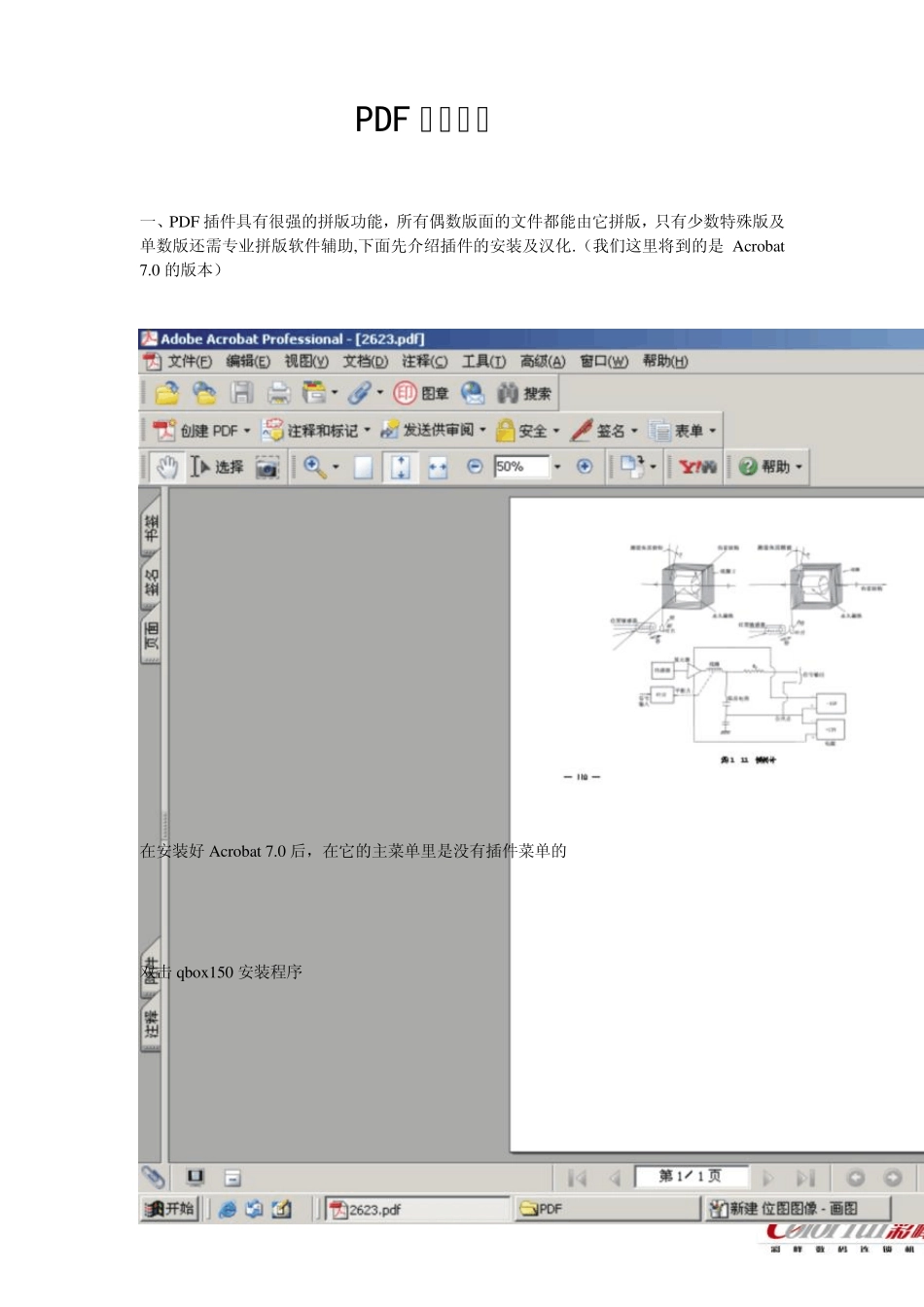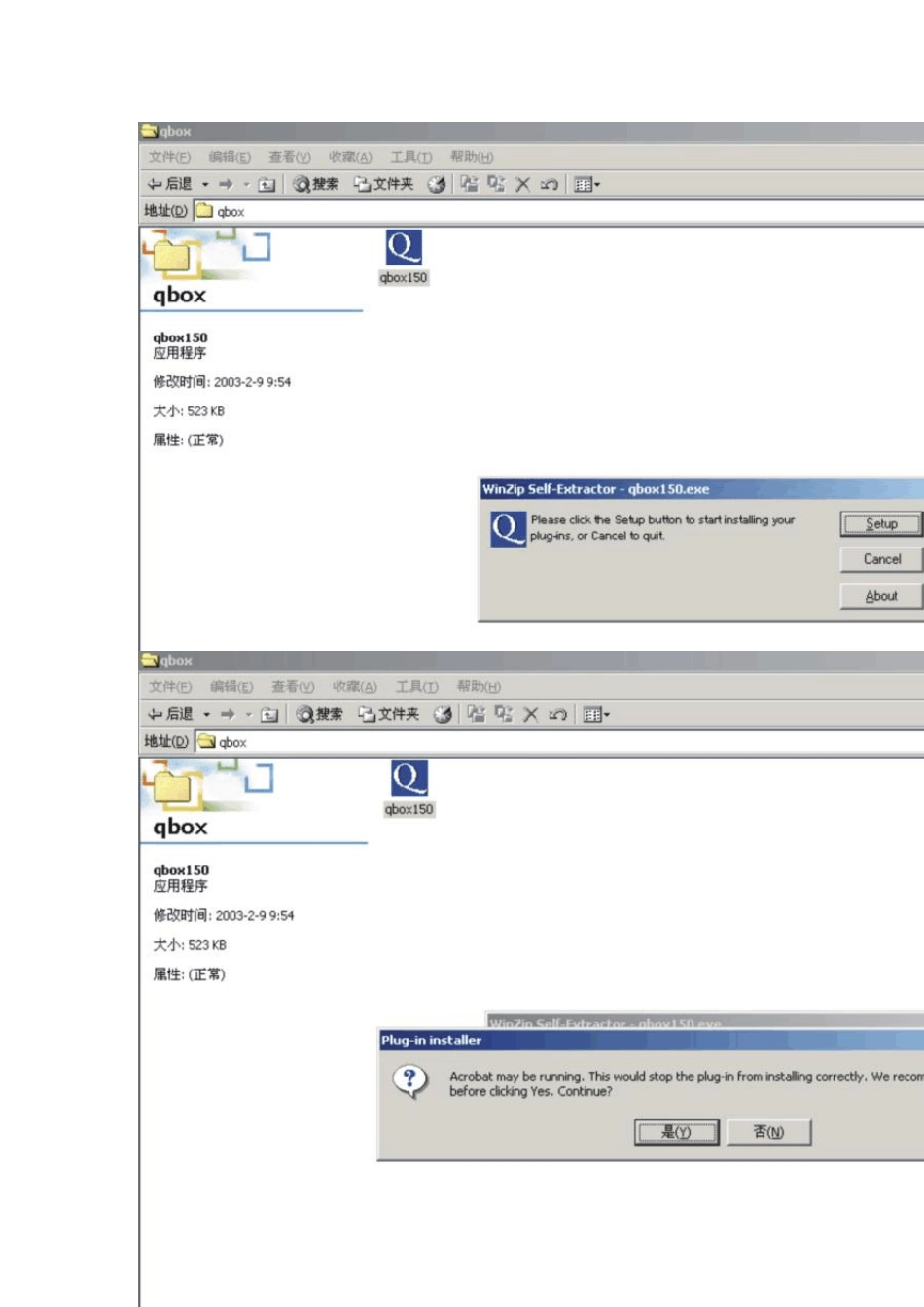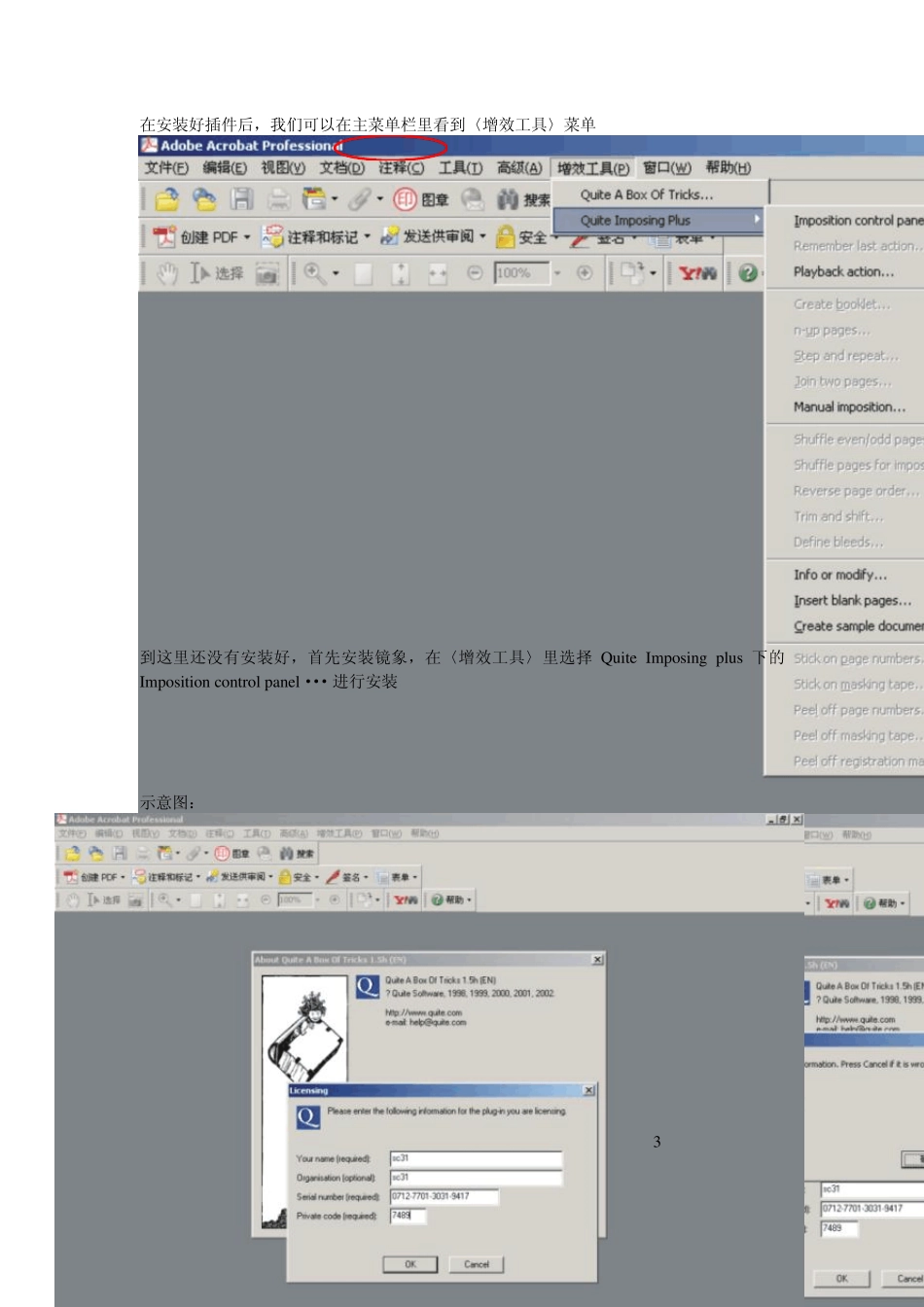1 PDF 拼版步骤 一、PDF 插件具有很强的拼版功能,所有偶数版面的文件都能由它拼版,只有少数特殊版及单数版还需专业拼版软件辅助,下面先介绍插件的安装及汉化.(我们这里将到的是 Acrobat 7.0 的版本) 在安装好 Acrobat 7.0 后,在它的主菜单里是没有插件菜单的 双击 qbox 150 安装程序 2 3 在安装好插件后,我们可以在主菜单栏里看到〈增效工具〉菜单 到这里还没有安装好,首先安装镜象,在〈增效工具〉里选择Qu ite Imposing plu s 下的Imposition control panel···进行安装 示意图: (1) (3 4 (2) (4) 现在才能正式安装拼版插件,双击 Qu ite Imposing Plu s 安装程序 (1) (2) (3) (4) 5 (5 ) (6 ) 拼版插件安装完成,但是是英文显示,下面我们要汉化它 6 (1 ) (2 ) (3 ) (4 ) 7 (5 ) (6 ) 汉化完后我们可以看到菜单显示为中文 8 二、下面就可以开始正式使用拼版插件了,对 PDF 文件做拼版前的最后一次核查,文件内容、版式、装订方式、顺序等诸多印前问题都要检查清楚。全部无误后就进入 PDF 拼版。下面要介绍的是常用的骑马订的拼版。 9 〈控制面版〉里包含很多子菜单,也可以直接在〈控制棉版〉下面直接选择。 选择〈控制面版〉下的〈装订册〉 1 0 直接下一步 1 1 12 1.按原比例进行拼版 2.按成品尺寸11X8.5in 拼版 3.按成品尺寸297X210MM 拼版 4.自定义成品尺寸拼版 选项“1”,拼版后文档尺寸不变,例如:A4 页面选“1”拼版后,成品页面变成A3,仍是100%原比例大小;若A4 面面选“3”进行拼版,拼版后成品页面仍是A4,即成品尺寸缩小了50% 正常情况下,选择“1”选项,进入下一步 选择骑马订 1 3 14 第一点里的: a.正常的骑马订版式; b.拼版后的反面旋转180 度 第二点里的: c.拼版后所有正面全部在前,反面在后。 d.拼版后所有正面全部在前,反面在后,反面旋转180 度。 第三 点里的: e.拼版后正面为一个文件,反面为一个文件。 f.拼版后正面为一个文件,反面为一个文件,反面文件旋转180 度。 正面即是“奇数页”,反面即是“偶数页” 此处六选项对任何版式都有效! 选“a”后进入下一步 1 5 骑马订拼版的显示(1 6 -1 、2 -1 5 、1 4 -3 、4 -1 3 、1 2 -5 、6 -1 1 、1 0 -7 、8 -9 ) 将各页面居中为半页上 1 6 各页面上下居中对靠于纸张中央 ...